首先安装qdk和vs code扩展,配置环境变量,创建q#项目并运行“hello quantum world!”程序,通过量子模拟器调试代码,优化性能需减少量子比特和量子门使用,选择合适的模拟器以提升效率,整个过程需按步骤操作并不断学习实践,最终成功开启量子编程之旅。
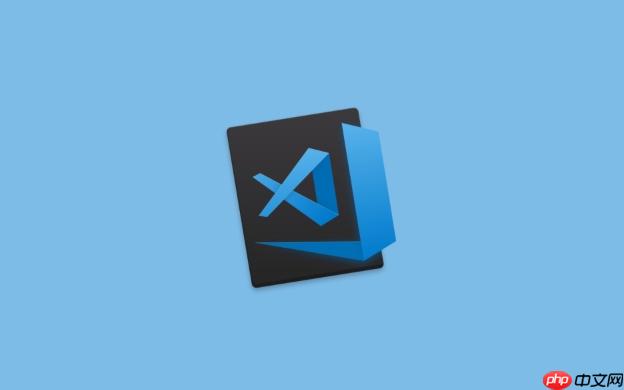
简单来说,配置VSCode的量子计算开发环境,主要是安装必要的扩展和SDK,设置好编译器,就能开始你的量子编程之旅啦。是不是感觉有点酷?
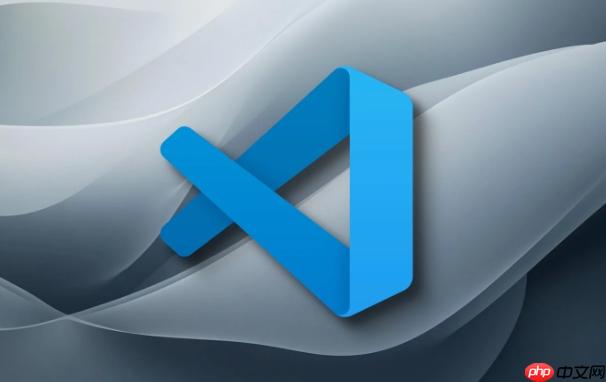
安装QDK(Quantum Development Kit)和相关VS Code扩展,然后配置项目环境,就可以开始量子编程了。
QDK安装及环境配置
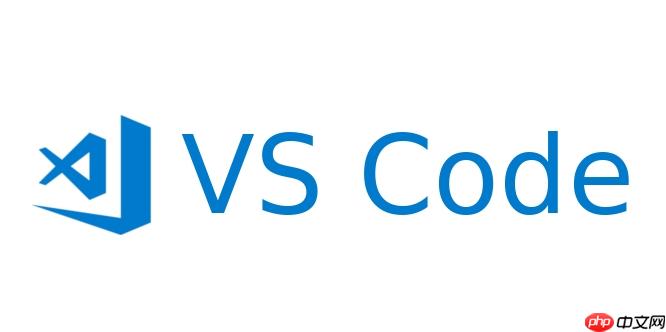
首先,你需要下载并安装QDK。这就像给你的电脑装上了一把量子计算的钥匙。访问Microsoft的官方文档,找到最新版本的QDK安装包。安装过程中,注意选择合适的组件,比如Q#编译器、模拟器等。安装完成后,需要配置环境变量,确保系统能够找到Q#编译器。这一步就像告诉你的电脑,"嘿,量子计算的东西在这里!"
接下来,打开VS Code,安装Microsoft Quantum Development Kit for Visual Studio Code扩展。这个扩展就像VS Code的量子计算翻译器,能帮你理解和编写Q#代码。安装完成后,重启VS Code。
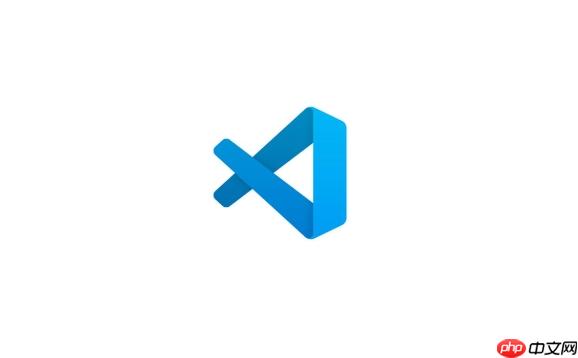
创建和运行你的第一个Q#程序
现在,可以开始写你的第一个量子程序了!在VS Code中创建一个新的文件夹,作为你的项目目录。然后在该目录下创建一个新的Q#文件,比如
hello_quantum.qs
namespace HelloQuantum {
open Microsoft.Quantum.Canon;
open Microsoft.Quantum.Intrinsic;
@EntryPoint()
operation HelloQ() : Unit {
Message("Hello quantum world!");
}
}这段代码非常简单,就像经典的"Hello world!"程序,只是这次我们用量子的方式来打招呼。保存文件后,点击VS Code的运行按钮,或者使用命令行编译并运行程序。如果一切顺利,你应该能在控制台看到"Hello quantum world!"的输出。
如果运行出错,可能是环境配置有问题。检查一下环境变量是否正确设置,QDK是否成功安装。另外,VS Code的扩展也可能需要更新。遇到问题不要怕,量子计算本身就是充满挑战的领域,解决问题的过程也是学习的一部分。
如何调试Q#代码?
调试量子代码和调试传统代码有所不同。Q#提供了一些特殊的调试工具,比如量子模拟器。你可以使用模拟器来模拟量子比特的行为,观察量子程序的运行过程。
在VS Code中,你可以设置断点,单步执行代码,查看变量的值。这就像给量子程序做一次详细的体检,找出潜在的问题。另外,Q#还提供了一些调试函数,可以帮助你输出量子比特的状态,查看量子程序的中间结果。
不过,量子调试也有其特殊性。由于量子比特的特殊性质,你不能直接查看量子比特的状态,只能通过测量来获取信息。因此,在调试量子程序时,需要仔细设计测量操作,以便获取足够的信息来诊断问题。
如何优化Q#代码的性能?
优化量子代码的性能是一个复杂的问题。量子程序的性能受到多种因素的影响,比如量子比特的数量、量子门的种类、程序的结构等。
一种常见的优化方法是减少量子比特的使用。量子比特是稀缺资源,使用越少的量子比特,程序的运行效率越高。另一种优化方法是选择合适的量子门。不同的量子门有不同的性能特点,选择适合特定任务的量子门可以提高程序的效率。
此外,还可以通过优化程序的结构来提高性能。比如,可以尽量减少量子门的数量,避免不必要的量子操作。还可以利用量子算法的特性,设计更高效的量子程序。
当然,优化量子代码的性能需要深入理解量子计算的原理和算法。这需要不断学习和实践,才能掌握其中的技巧。
使用不同的量子模拟器
QDK提供了多种量子模拟器,每种模拟器都有其特点和适用场景。比如,全状态模拟器可以模拟任意量子程序,但需要大量的计算资源。稀疏模拟器可以模拟具有特殊结构的量子程序,需要的计算资源较少。还有一些专门用于特定任务的模拟器,比如噪声模拟器,可以模拟量子比特的噪声。
选择合适的模拟器可以提高调试和优化的效率。对于简单的程序,可以使用全状态模拟器。对于复杂的程序,可以尝试使用稀疏模拟器或专用模拟器。
总的来说,配置VSCode的量子计算开发环境需要一些步骤,但只要按照文档一步步操作,就能顺利完成。然后,就可以开始你的量子编程之旅了!记住,量子计算是一个充满挑战但也充满机遇的领域,祝你玩得开心!
以上就是VSCode如何配置量子计算开发环境 VSCode搭建Q#量子编程项目的完整教程的详细内容,更多请关注php中文网其它相关文章!

编程怎么学习?编程怎么入门?编程在哪学?编程怎么学才快?不用担心,这里为大家提供了编程速学教程(入门课程),有需要的小伙伴保存下载就能学习啦!




Copyright 2014-2025 https://www.php.cn/ All Rights Reserved | php.cn | 湘ICP备2023035733号